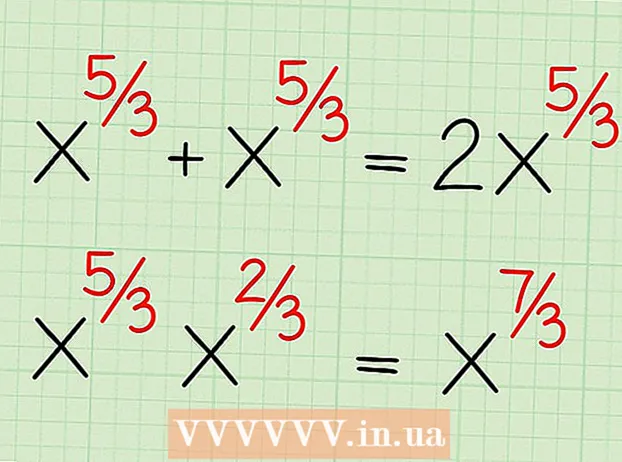Pengarang:
Lewis Jackson
Tanggal Pembuatan:
11 Boleh 2021
Tanggal Pembaruan:
1 Juli 2024

Isi
Halaman wiki ini akan menunjukkan kepada Anda berbagai cara untuk mengubah nama kolom di Google Sheets di komputer. Anda dapat mengedit nama yang digunakan untuk mereferensikan kolom dalam rumus atau mengganti nama nama header kolom.
Langkah
Metode 1 dari 2: Ubah nama rentang sel (Named Range)
Mengakses https://sheets.google.com di browser web. Jika Anda tidak masuk ke akun Google Anda, ikuti petunjuk di layar untuk masuk sekarang.
- Gunakan metode ini untuk membuat atau mengedit nama yang mewakili rentang (misalnya, "Anggaran" bukan "D1: E10",) yang dapat Anda gunakan untuk mereferensikannya dalam rumus.
- Untuk mengubah nama yang muncul di tajuk di bagian atas kolom, lihat metode ini.

Klik file yang ingin Anda edit.
Klik huruf kolom. Ini adalah huruf di kolom yang ingin Anda beri nama. Seluruh kolom akan dipilih.

Klik di menu Data (Data). Bagian ini ada di bagian atas Spreadsheet.
KlikRentang bernama (Nama rentang). Tabel "Rentang bernama" akan muncul di sisi kanan lembar kerja.

Masukkan nama untuk rentang sel. Nama rentang tidak boleh dimulai dengan angka atau kata "benar" atau "salah". Nama bisa sampai 250 karakter, dan termasuk huruf, angka, dan garis bawah.- Jika bidang kosong, cukup masukkan nama untuk rentang tersebut.
- Jika range sudah memiliki nama dan Anda ingin mengganti namanya, tap ikon pensil, lalu masukkan nama baru.
tekan Selesai (Ulung). Nama kolom / rentang saat ini sedang diperbarui. Jika ada rumus yang mereferensikan nama lama, Anda perlu memperbaruinya. iklan
Metode 2 dari 2: Ubah tajuk kolom
Mengakses https://sheets.google.com di browser web. Jika Anda tidak masuk ke akun Google Anda, ikuti petunjuk di layar untuk masuk sekarang.
- Tajuk kolom adalah teks yang muncul di bagian atas setiap kolom.
- Jika Anda belum pernah membuat tajuk kolom, lihat.
Klik file yang ingin Anda edit.
Klik ganda judul kolom yang ingin Anda ubah.
Menggunakan ← Backspace atau Menghapus untuk menghapus nama saat ini.
Masukkan nama baru.
tekan ↵ Masuk atau ⏎ Kembali. Nama kolom sekarang diperbarui. iklan